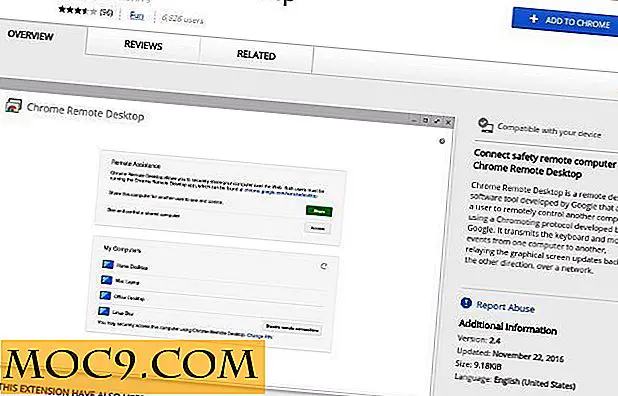Så här byter du vilken webbplats som helst till en app på Linux
Webapprogram har blivit allt populärare under de senaste åren tack vare stora framsteg inom webbläsartekniken och har ersatt sina skrivbordsmodeller för många användare.
Om du är en stor användare av webbapplikationer kanske du vill att de ska vara lite mer integrerade med skrivbordet så att du kan starta dem från din applikationsstartare eller stifta dem till din aktivitetsfält för snabb åtkomst.
Som det visar sig finns det ett antal sätt du kan åka på detta på en Linux-dator.
Jag visar dig hur du använder Google Chrome och Epiphany-webbläsaren för att göra webbapplikationer framför och mitt på skrivbordet.
När du har slutfört denna handledning kan du starta webbapps från din programlansering, peka dem på skrivbordet eller dockan och köra dem i egna separata fönster, precis som inbyggda program.
Använda Google Chrome
Om du använder Google Chrome eller Chrome, är det väldigt enkelt att skapa en skrivbordsstartare för din favoritwebbplats med bara några klick.
Först, starta Chrome och öppna webbplatsen i en vanlig flik. Klicka sedan på de tre prickarna i det övre högra hörnet. Flytta musen över "Fler verktyg" och klicka sedan på "Lägg till på skrivbordet."

En liten dialogruta visas som ber dig att bekräfta tillägget av webbplatsen till skrivbordet. Du har rätt att anpassa namnet på genvägen. Det här namnet är vad som ska användas för att identifiera appen i din applikationsstartare.
Se till att du markerar "Öppna som fönster" så att webappen öppnas i eget fönster med inbyggda kontroller. Annars kommer det bara att öppnas i en ny Chrome-flik, och det är definitivt inte vad du vill.

Slutligen klickar du på knappen "Lägg till".
Om din skrivbordsmiljö stöder ikoner på skrivbordet ser du appgenvägen på skrivbordet. Annars måste du kalla din applikationsstartare för att starta den nya posten. Du kan sedan dra och släppa appikonen till din docka eller aktivitetsfältet för snabb åtkomst.

För att hantera alla webbprogram som skapats på detta sätt öppnar du ett normalt Chrome-fönster och går till chrome://apps/ . Du kommer att se en lista över alla webbprogram som du har skapat tillsammans med Chrome-appar som du har installerat. Härifrån kan du anpassa eller ta bort någon av dem när som helst.

Använda Epiphany (Gnome Web)
Om du föredrar att inte använda Chrome, kan du fortfarande få samma beteende med Epiphany (även känt som Gnome Web). Epiphany använder Webkit som dess återgivningsmotor och levereras med en inbyggd ad-blockerare vid sidan av webbapplikationsläget, vilket är vad vi ska använda för att skapa stationära integrerade webbapps.
Innan vi börjar måste du installera Epiphany på din dator. På Ubuntu eller Ubuntu-baserade distributioner, kör följande kommando i terminalen:
sudo apt install epiphany-webbläsare
När du har installerat det, starta webbläsaren och ladda den webbplats du vill skapa en skrivbordsgenväg till.
Klicka sedan på hamburgermenyn i övre högra hörnet och navigera till "Installera webbplats som webbapplikation." I en äldre version av Epiphany (tidigare än 3.24) ser du "Spara som webbansökan" istället.

Ett nytt popup-fönster visas som ger dig möjlighet att anpassa namnet på webben. Hit "Skapa" för att slutföra skapandet av din webbapplikation.

Epiphany skapar inte automatiskt genvägar för appar som skapats på det här sättet, men du kan enkelt komma åt dem från din programstart och dra dem till skrivbordet, dockningsfältet eller aktivitetsfältet, precis som med Chrome-webappar.

Epiphany ger också en applikationshanterare av något slag där du kan ta bort skapade webbapps. Starta en vanlig Epiphany-instans, skriv about:applications i adressfältet och tryck på Enter. Härifrån kan du bli av med webbapparna från ditt system.

Dela alltid dina tankar, frågor eller förslag i kommentarfältet nedan, som alltid.




![Använd MarsEdit för att skapa och hantera blogginnehåll [Mac]](http://moc9.com/img/use-marsedit-setup.jpg)